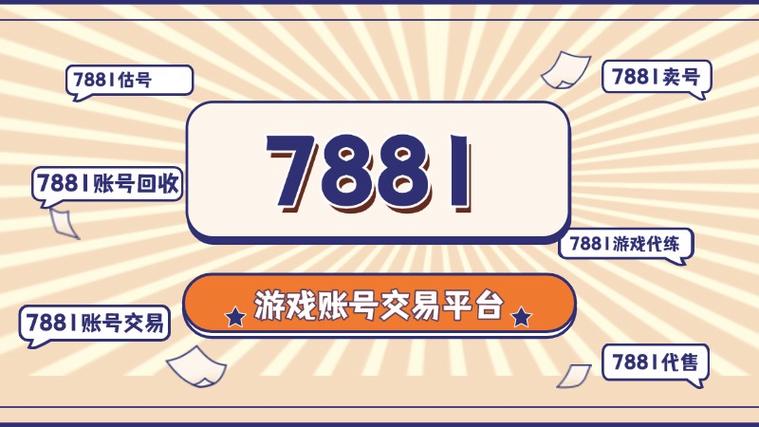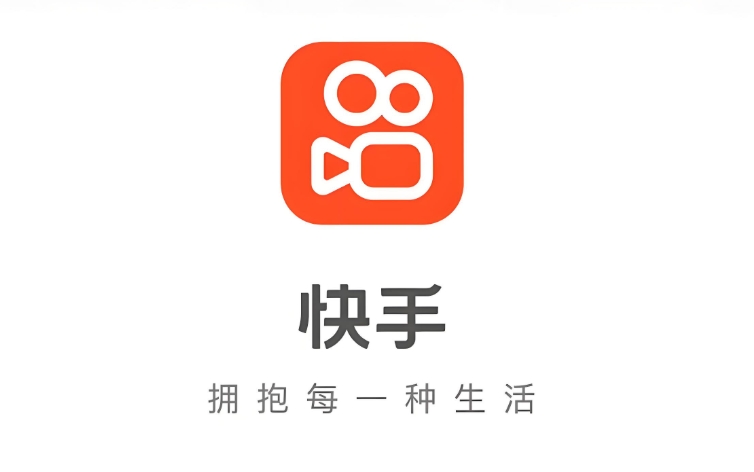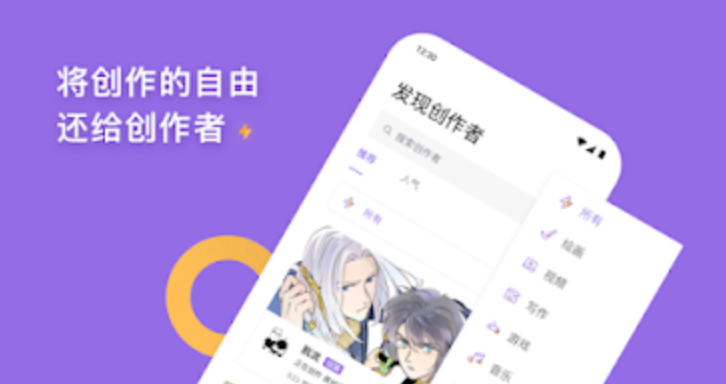CentOS linux操作系统安装图文教程
在IT行业这个发展更新速度很快的行业,只有不停止的学习,才不会被行业所淘汰。如果你是文章学习者,那么本文《CentOS linux操作系统安装图文教程》就很适合你!本篇内容主要包括##content_title##,希望对大家的知识积累有所帮助,助力实战开发!
目前linux操作系统安装方法非常多,我们可以通过一些常用的U盘启动盘工具制作对应的启动 U 盘后,然后再进行安装 Linux 系统即可。以下是今天给大家分享的 CentOS linux操作系统安装图文教程。
1、首先您需要下载一个 CentOS 镜像,然后再下载个 Ventoy 软件进行制作启动 U 盘。
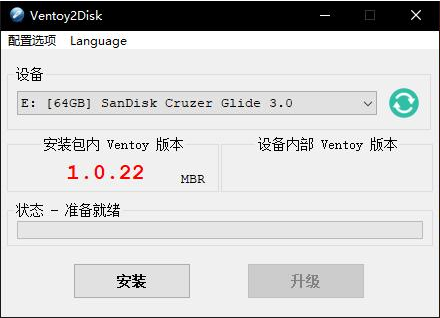
2、制作好后开机快速按 F12 或一些其它常用的 Esc、Del、F2 之类的快捷键设置 U 盘启动,在这里选择 CentOS 就可以进入安装了。
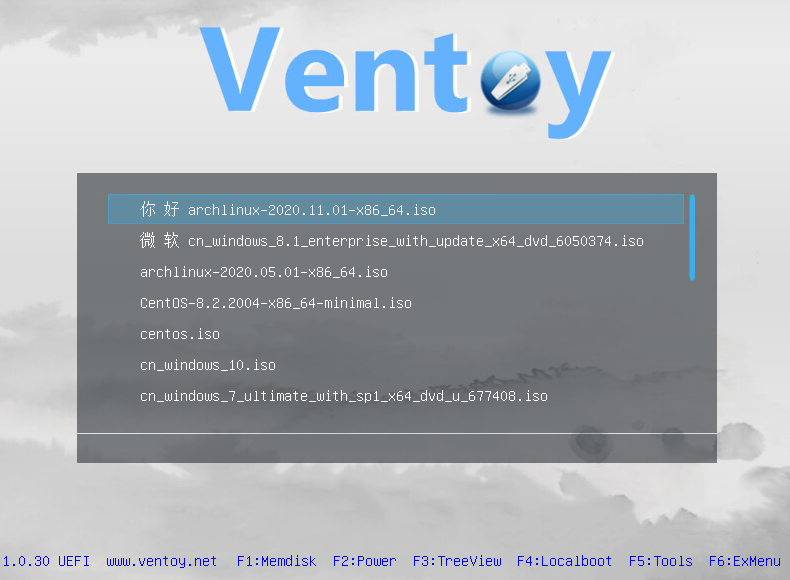
3、在这里选择第一个 Install or upgrade an existing system,意思是安装或者更新现有的系统。
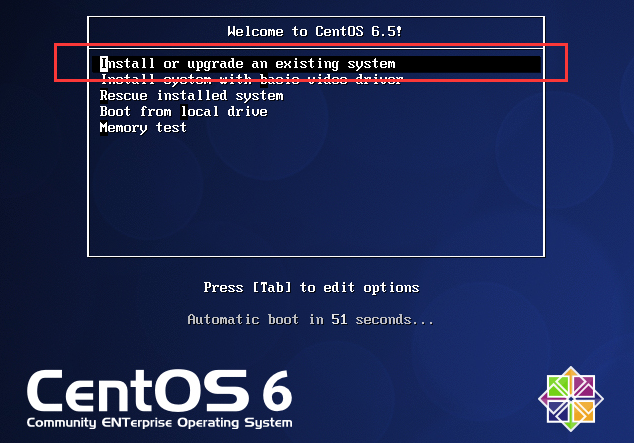
4、接着选择【skip】跳过即可如下图:
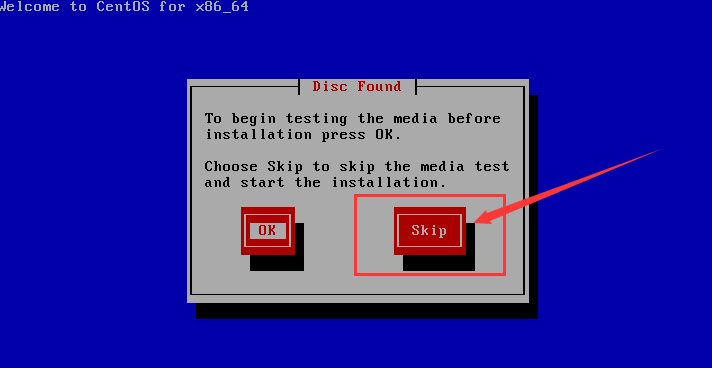
5、点击【next】之后它会让你选择字体,初学者建议选中文,等到后期熟练以后可以设置英文(当然英语大神选择英文字体还是最好的辣)。
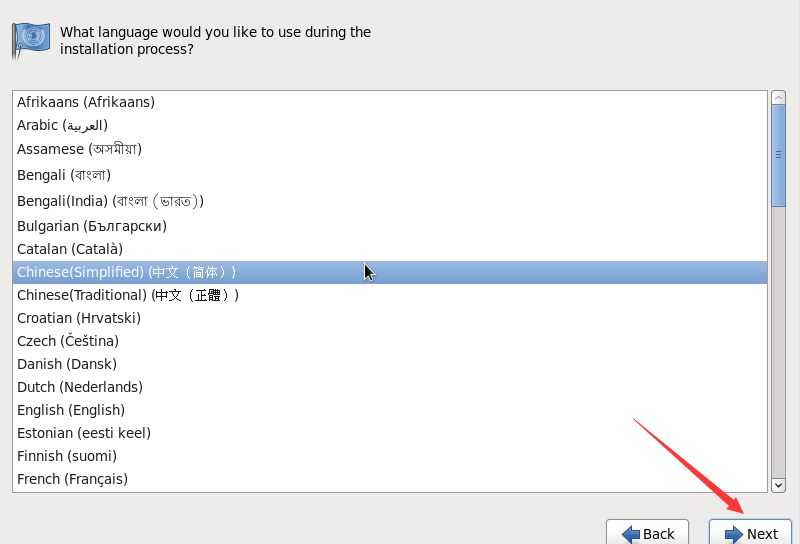
6、选择默认键盘之后点击下一步,选择【基本存储设备】如下图。
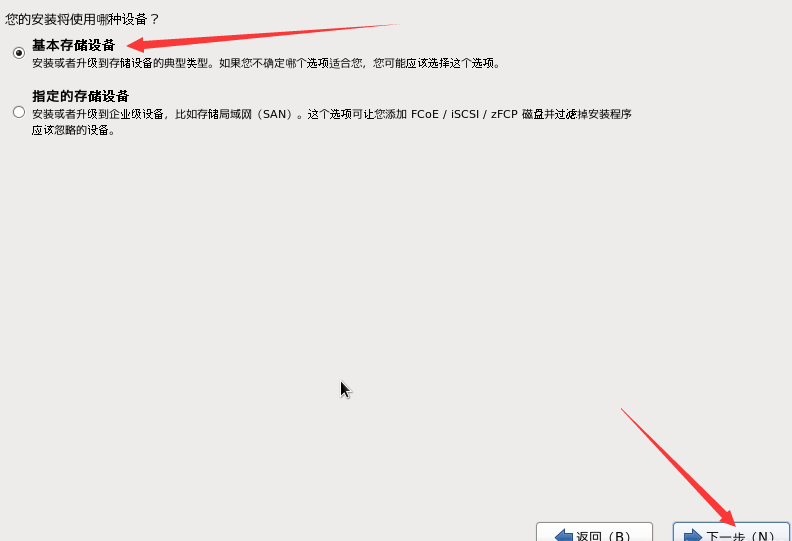
7、因为第一次安装,里面不会存在有用的东西,选择【是,忽略所有数据】如下图。
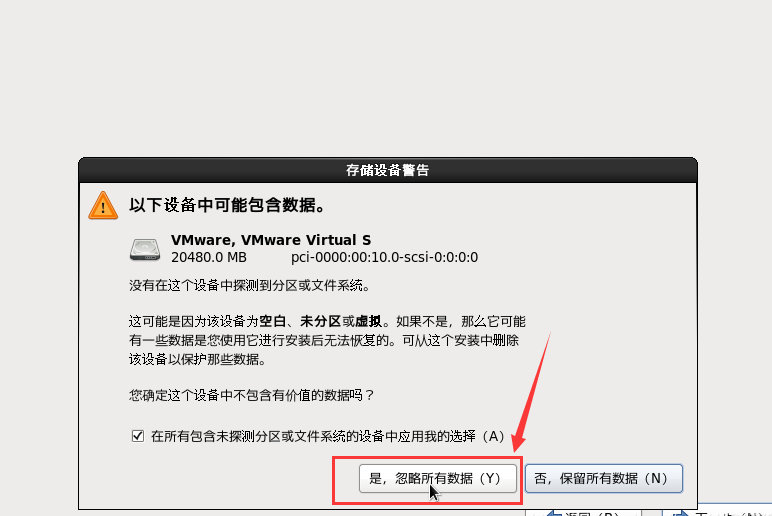
8、默认主机名,点击下一步,时钟选择上海,去掉UTC勾如下图。
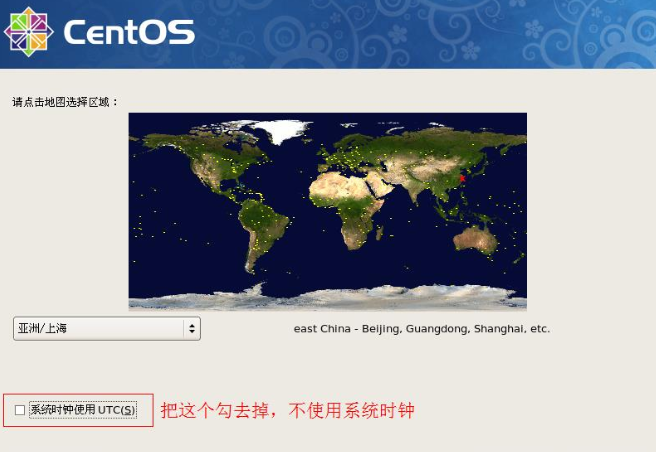
9、设置root的密码,简单也没事,选择【无论如何都使用】即可 如下图。
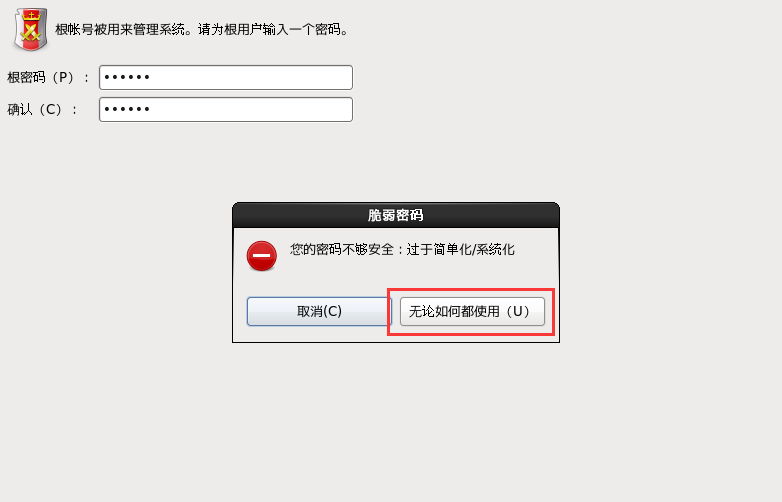
10、选择【自定义布局】来给磁盘进行分区如下图。
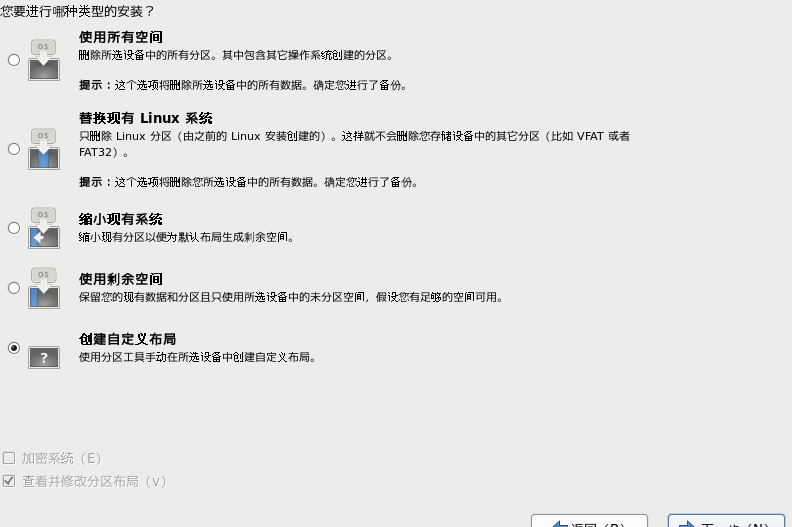
11、点击【新建】【标准分区】-首先创建根目录的分区,注意文件类型【ext3】,ext2/ext3是Linux适用的文件系统类型,由于ext3文件系统多了日志的记录,对于系统的恢复比较快速,因此务必选用ext3,如下图。
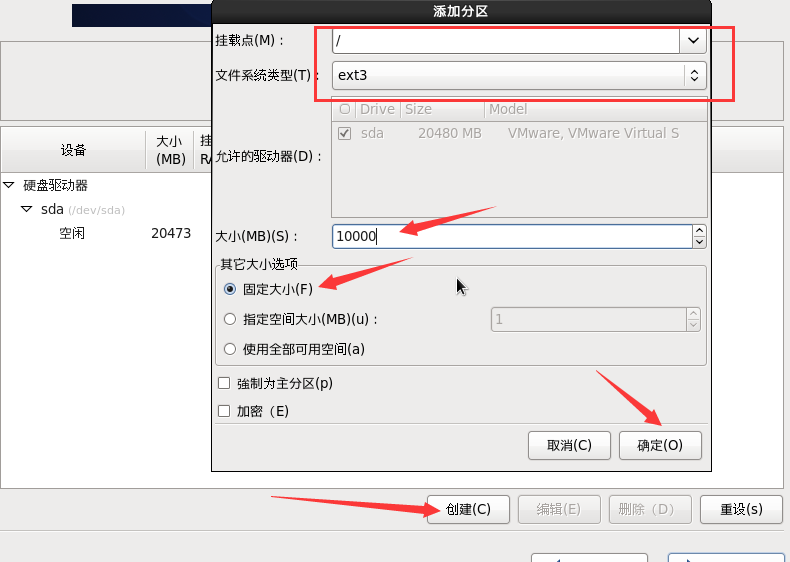
12、点击新建创建/boot目录的分区,依次填入挂载点、文件系统、文件大小等信息,当有/boot独立分区时,创建结束后可以看到该分区会在整块硬盘的最前面部分,如下图、
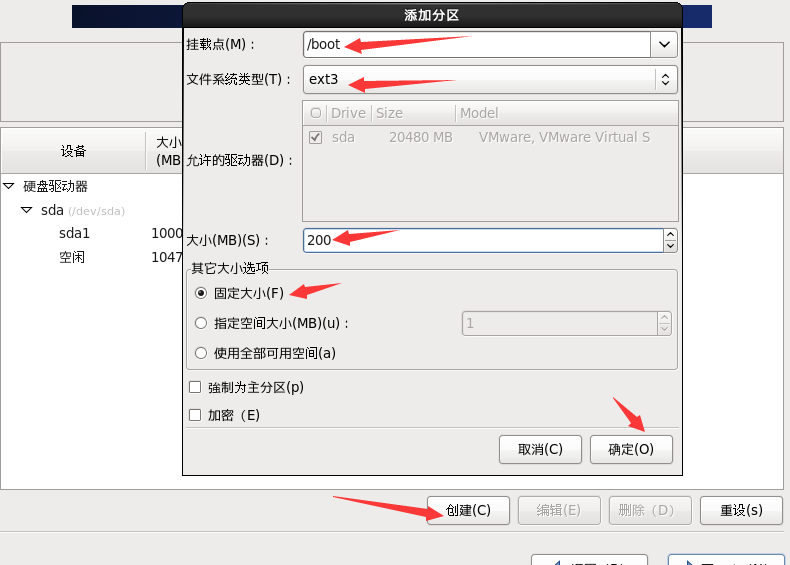
13、接着创建内存交换空间swap的分区,由于swap并不会使用到目录树的挂载,所以swap不需要指定挂载点,只需依次填入文件系统、文件大小等信息,如下图。
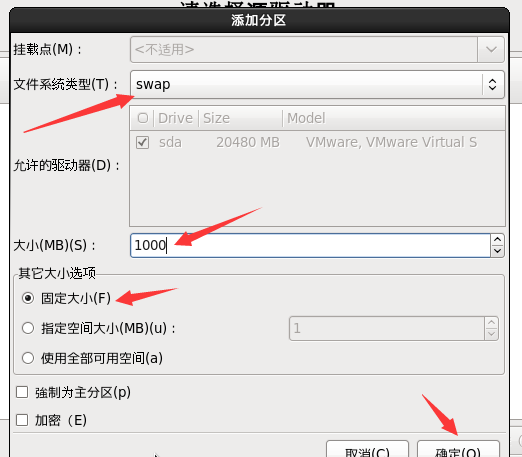
14、最后创建/home目录的分区,分区的最终结果终于出炉了,你可以发现系统会自动将/dev/sda4变成扩展分区,然后将所有容量都给/dev/sda4,并将swap分配到/dev/sda5,这就是分区的用途,如下图。
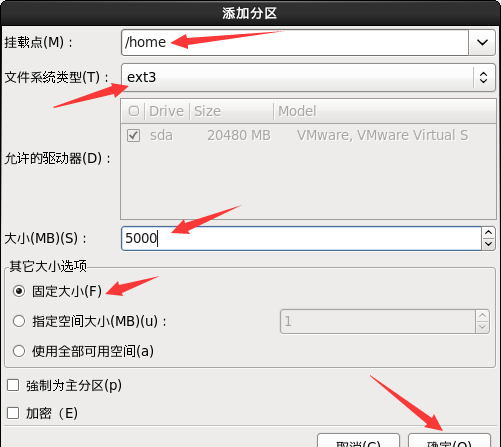
15、点击【格式化】,然后选择将修改写入磁盘,如下图。
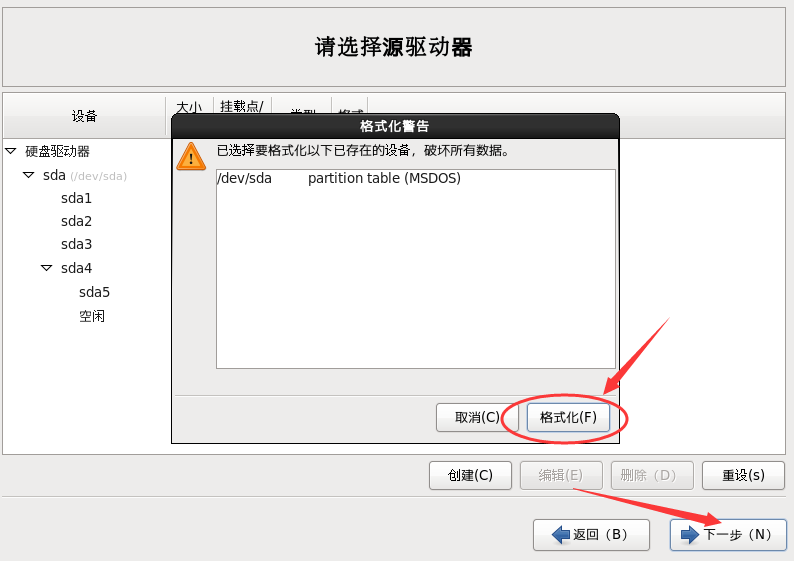
16、默认点击下一步,如下图。
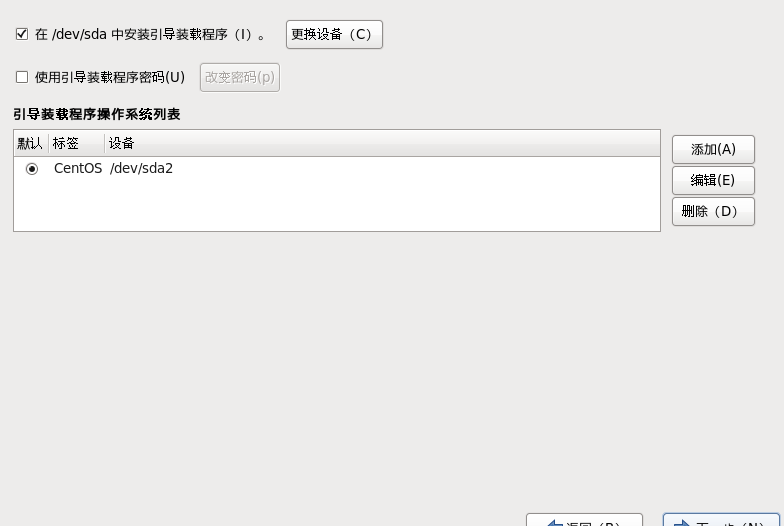
17、下面是软件选择,初学者可以默认选择【DeskTop】即桌面图形界面(感兴趣的话可以全部安装),如果后期熟练以后可以选择【Basic Server】(它安装完之后是一个黑色文本界面,而不像图形界面那样有个桌面),接着选择【以后自定义】,选项中【现在自定义】是用来设置一些专属的软件功能,好奇的话可以点开看看,后悔点开的话点击返回就行。
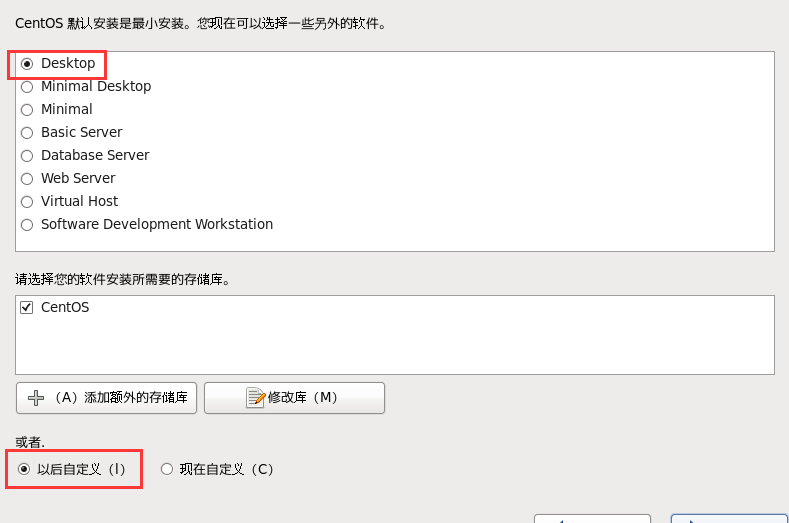
18、设置完用户名和密码后点击【前进】(此处用户名可以随意),进入Linux系统,可以选自己设置的用户登录,如果自己设置的用户名忘记了也可以选择【其他】利用root登录(此处的密码是上面第7个步骤你设置的密码),如下图。
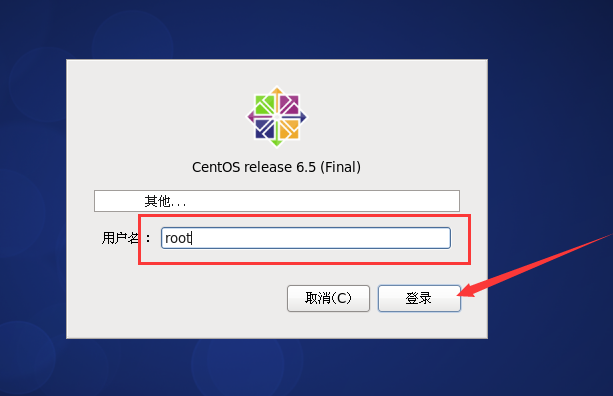
以上就是CentOS linux操作系统安装图文教程,整体安装过程可能看起来有些长,但是其实在操作起来也是非常容易的。
本篇关于《CentOS linux操作系统安装图文教程》的介绍就到此结束啦,但是学无止境,想要了解学习更多关于文章的相关知识,请关注golang学习网公众号!
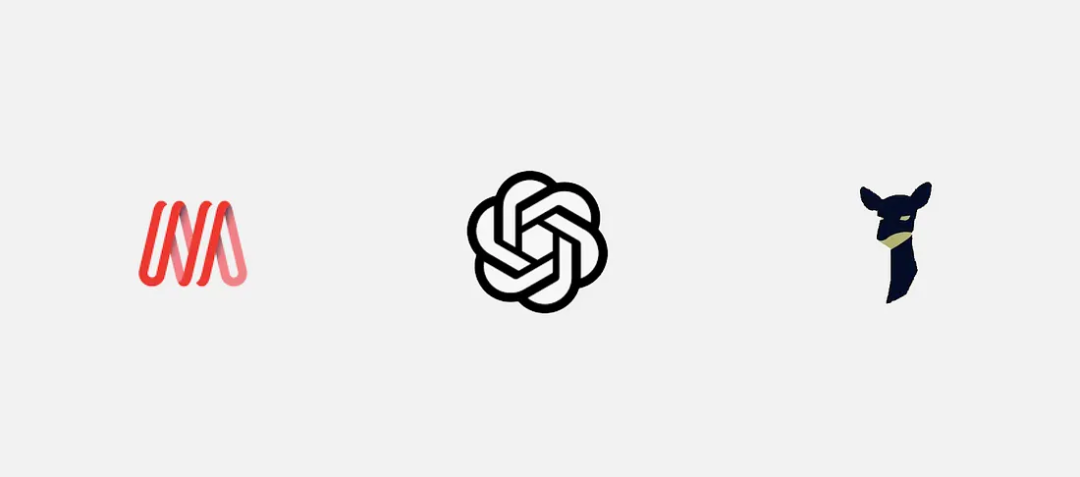 羊驼系列大模型和ChatGPT差多少?详细测评后,我沉默了
羊驼系列大模型和ChatGPT差多少?详细测评后,我沉默了
- 上一篇
- 羊驼系列大模型和ChatGPT差多少?详细测评后,我沉默了
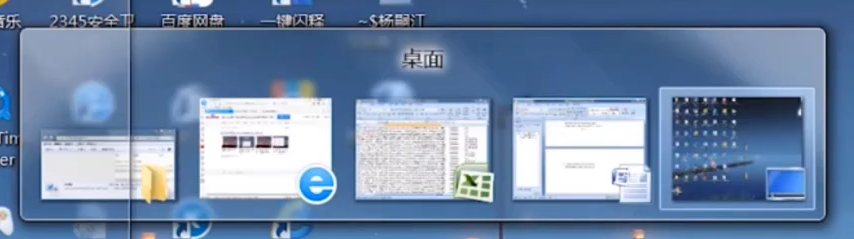
- 下一篇
- 窗口在屏幕边边拉不出来该怎么办
-
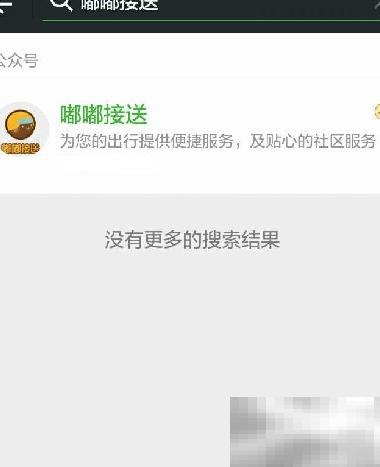
- 文章 · 软件教程 | 1分钟前 |
- 嘟嘟接送怎么用?操作教程详解
- 212浏览 收藏
-
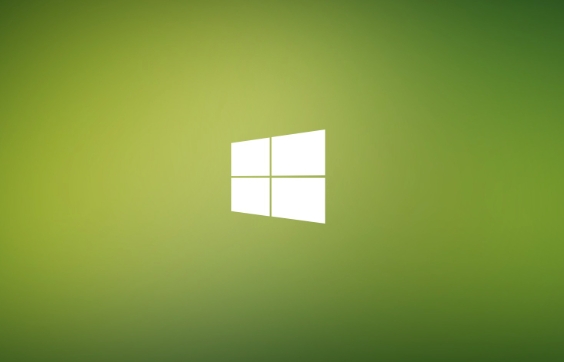
- 文章 · 软件教程 | 1分钟前 |
- 自定义Windows11快速设置教程
- 178浏览 收藏
-
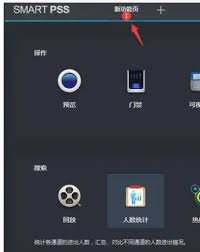
- 文章 · 软件教程 | 4分钟前 |
- SmartPSS添加特效详细教程
- 457浏览 收藏
-
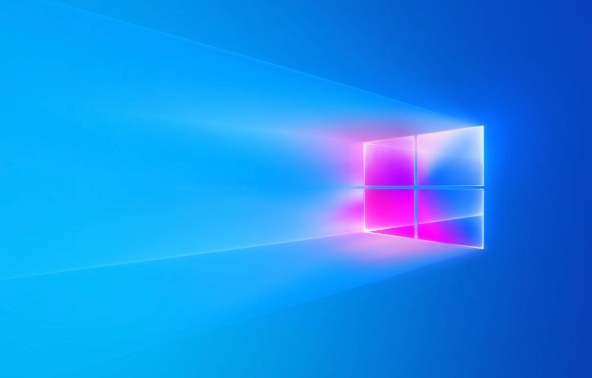
- 文章 · 软件教程 | 4分钟前 |
- Win11添加新用户账户教程
- 120浏览 收藏
-
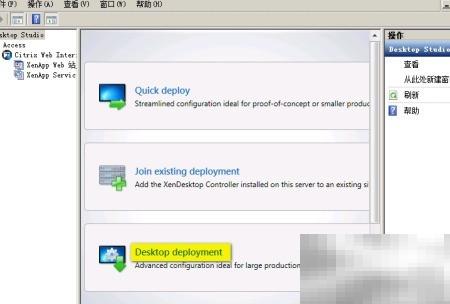
- 文章 · 软件教程 | 7分钟前 |
- XenDesktop5虚拟桌面部署指南
- 149浏览 收藏
-

- 文章 · 软件教程 | 13分钟前 |
- 抖音完播率怎么查看?
- 191浏览 收藏
-
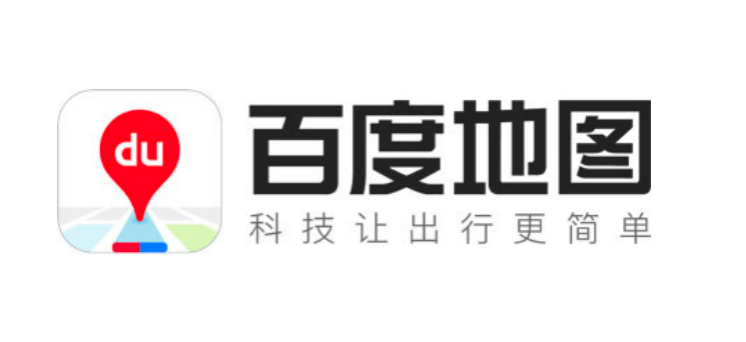
- 文章 · 软件教程 | 15分钟前 |
- 百度地图离线导航设置教程
- 145浏览 收藏
-
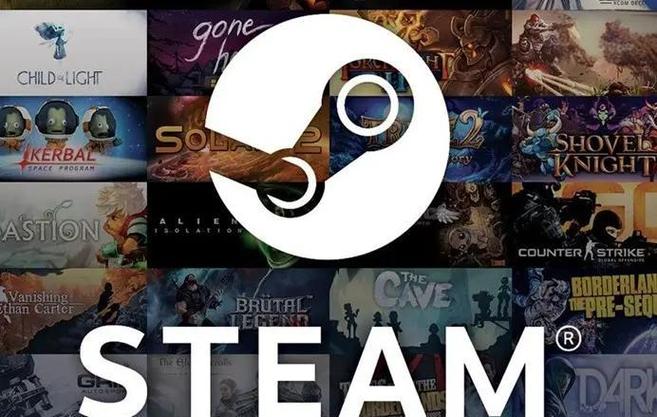
- 文章 · 软件教程 | 17分钟前 |
- Steam好友管理技巧与列表设置教程
- 193浏览 收藏
-

- 前端进阶之JavaScript设计模式
- 设计模式是开发人员在软件开发过程中面临一般问题时的解决方案,代表了最佳的实践。本课程的主打内容包括JS常见设计模式以及具体应用场景,打造一站式知识长龙服务,适合有JS基础的同学学习。
- 543次学习
-

- GO语言核心编程课程
- 本课程采用真实案例,全面具体可落地,从理论到实践,一步一步将GO核心编程技术、编程思想、底层实现融会贯通,使学习者贴近时代脉搏,做IT互联网时代的弄潮儿。
- 516次学习
-

- 简单聊聊mysql8与网络通信
- 如有问题加微信:Le-studyg;在课程中,我们将首先介绍MySQL8的新特性,包括性能优化、安全增强、新数据类型等,帮助学生快速熟悉MySQL8的最新功能。接着,我们将深入解析MySQL的网络通信机制,包括协议、连接管理、数据传输等,让
- 500次学习
-

- JavaScript正则表达式基础与实战
- 在任何一门编程语言中,正则表达式,都是一项重要的知识,它提供了高效的字符串匹配与捕获机制,可以极大的简化程序设计。
- 487次学习
-

- 从零制作响应式网站—Grid布局
- 本系列教程将展示从零制作一个假想的网络科技公司官网,分为导航,轮播,关于我们,成功案例,服务流程,团队介绍,数据部分,公司动态,底部信息等内容区块。网站整体采用CSSGrid布局,支持响应式,有流畅过渡和展现动画。
- 485次学习
-

- ChatExcel酷表
- ChatExcel酷表是由北京大学团队打造的Excel聊天机器人,用自然语言操控表格,简化数据处理,告别繁琐操作,提升工作效率!适用于学生、上班族及政府人员。
- 3211次使用
-

- Any绘本
- 探索Any绘本(anypicturebook.com/zh),一款开源免费的AI绘本创作工具,基于Google Gemini与Flux AI模型,让您轻松创作个性化绘本。适用于家庭、教育、创作等多种场景,零门槛,高自由度,技术透明,本地可控。
- 3425次使用
-

- 可赞AI
- 可赞AI,AI驱动的办公可视化智能工具,助您轻松实现文本与可视化元素高效转化。无论是智能文档生成、多格式文本解析,还是一键生成专业图表、脑图、知识卡片,可赞AI都能让信息处理更清晰高效。覆盖数据汇报、会议纪要、内容营销等全场景,大幅提升办公效率,降低专业门槛,是您提升工作效率的得力助手。
- 3454次使用
-

- 星月写作
- 星月写作是国内首款聚焦中文网络小说创作的AI辅助工具,解决网文作者从构思到变现的全流程痛点。AI扫榜、专属模板、全链路适配,助力新人快速上手,资深作者效率倍增。
- 4563次使用
-

- MagicLight
- MagicLight.ai是全球首款叙事驱动型AI动画视频创作平台,专注于解决从故事想法到完整动画的全流程痛点。它通过自研AI模型,保障角色、风格、场景高度一致性,让零动画经验者也能高效产出专业级叙事内容。广泛适用于独立创作者、动画工作室、教育机构及企业营销,助您轻松实现创意落地与商业化。
- 3832次使用
-
- pe系统下载好如何重装的具体教程
- 2023-05-01 501浏览
-
- qq游戏大厅怎么开启蓝钻提醒功能-qq游戏大厅开启蓝钻提醒功能教程
- 2023-04-29 501浏览
-
- 吉吉影音怎样播放网络视频 吉吉影音播放网络视频的操作步骤
- 2023-04-09 501浏览
-
- 腾讯会议怎么使用电脑音频 腾讯会议播放电脑音频的方法
- 2023-04-04 501浏览
-
- PPT制作图片滚动效果的简单方法
- 2023-04-26 501浏览